首页 > 代码库 > NVIDIA M60基本说明
NVIDIA M60基本说明
在生成环境中使用到NVIDIA M60显卡,因为也是第一次接触M60显卡,在这里我把实施中了解到的M60显卡记录一下,方便学习和掌握。
第一章:简单了解M60和M60显卡的安装。
第二章:显卡驱动的下载和安装。
第三章:显卡工作模式的切换。
第四章:Lic服务器的配置。
第五章:虚拟机的配置。
环境:
XenServer7 IP:10.2.110.135 补丁:XenServer14
M60 LicServer IP:10.2.110.136 Win7_64bit 英文版
VGPU IP:10.2.110.137 Win7_64bit 中文版
第一章:简单了解M60和物理显卡的安装。
M60一共显存达16G、每块 M60 加速卡最多可支持 32 位用户,分配方式有2 / 4 / 8 / 16 / 32;有三个不同的版本分别是:桌面(用B)、APP(用A表示)、工作站(用Q表示);授权方式根据终端授权,同时需要搭建一台Lic服务器、终端用户需要指向LIC服务器并授权使用。
1、M60把显卡卡槽对应插到主板上、显卡后面的两根电源线插上,后把服务器上架、通电。

第二章:显卡驱动的下载和安装
这块如果你之前接触过K2和K1,很多人就跟常规的一样,都会去英伟达的官网去找显卡驱动,而M60的驱动需要在www.NVIDIA.cn注册后,选择购买的下拉菜单才会有驱动的下载。
www.NVDIA.cn选择如下图所示。
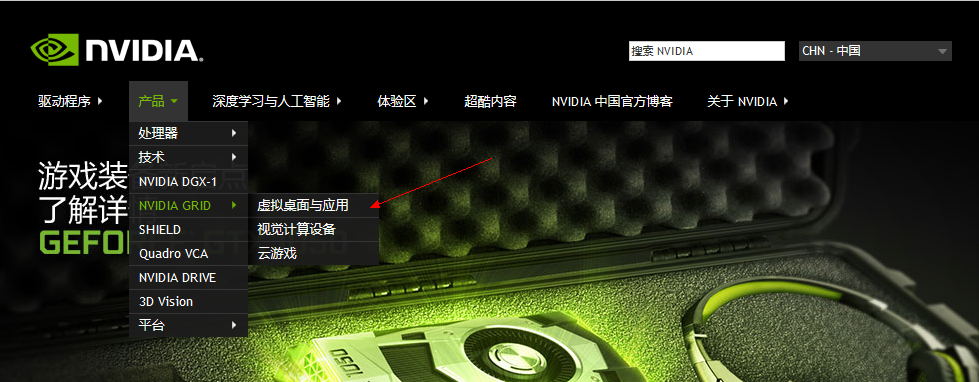
2.进去后拉到页面最下面选择如图所示。
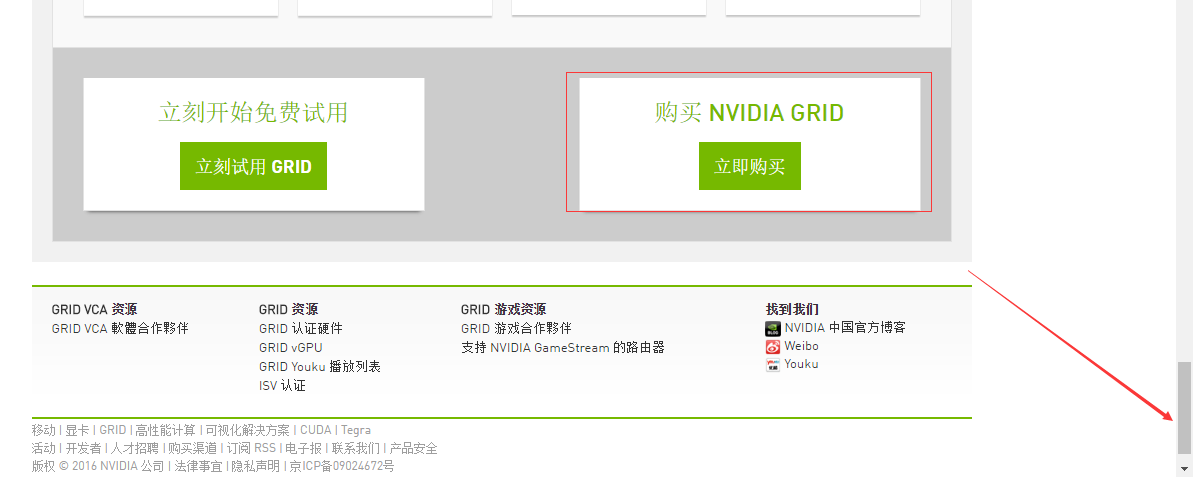
3.选择最下面的
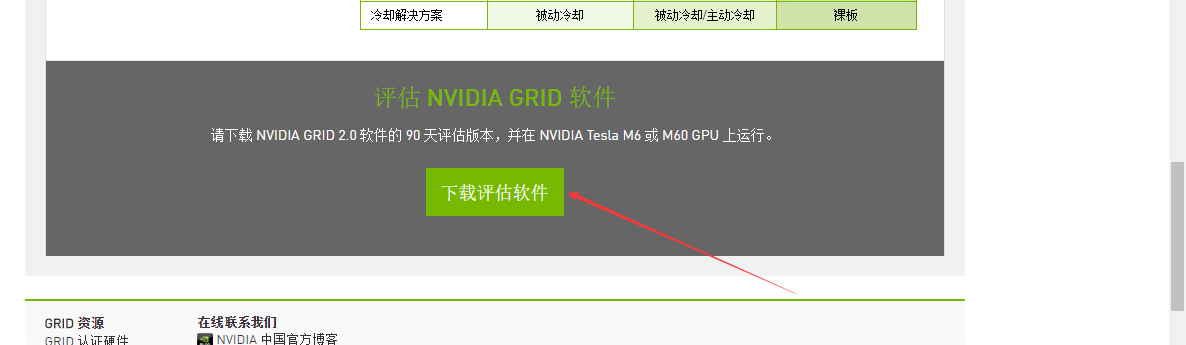
4.选择软件下载
5、填好所有的必填选项,注意这里的邮箱,后面需要用到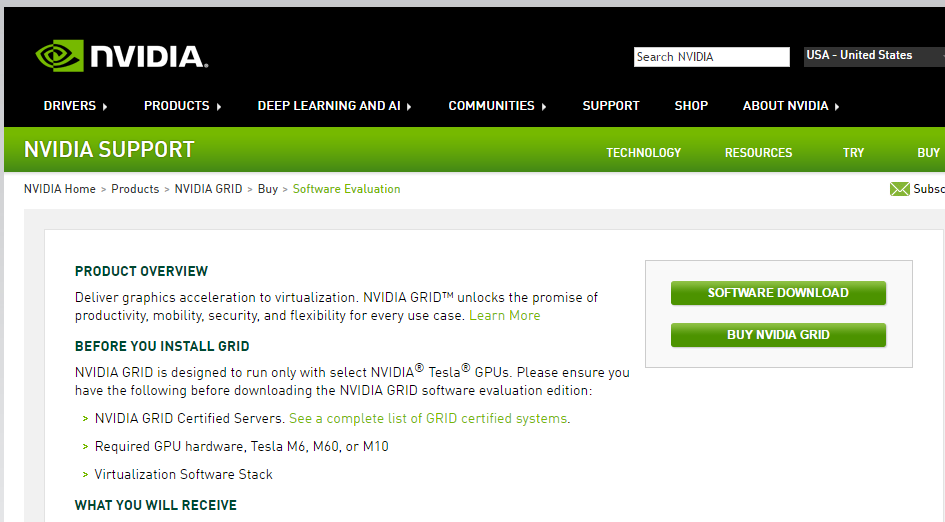
5、填好所有的必填选项,注意这里的邮箱,后面需要用到邮箱激活。
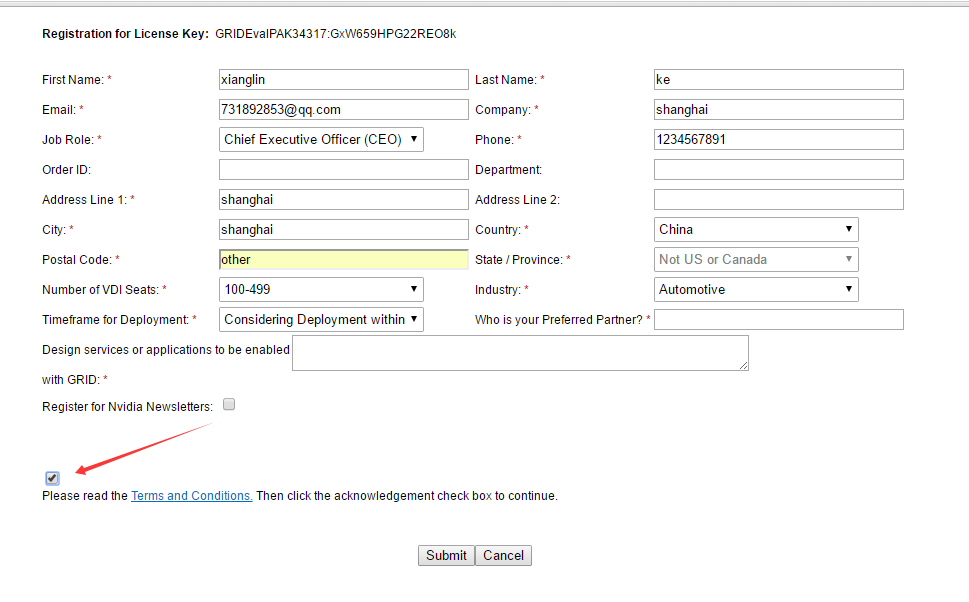
6、进去后就可以看到M60所有的驱动可以下载。
(1)1代表虚拟化底层
(2)2代表M60工作方式的切换
(3)3代表LIC服务器的安装,一个.exe程序。
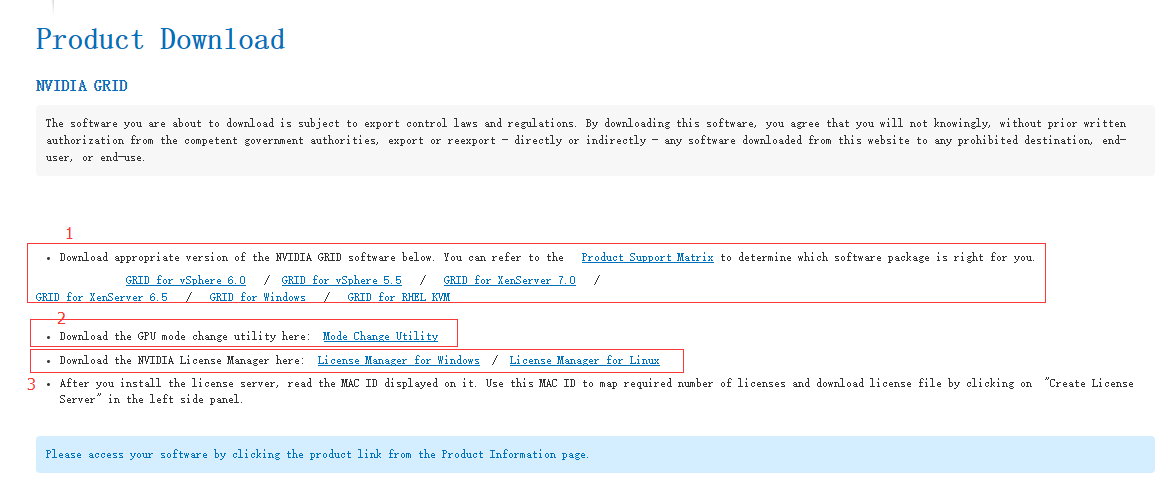
7、驱动下载好了就可以把rpm包上传到XenServer,安装后运行nvidia-smi看到如下图所示。
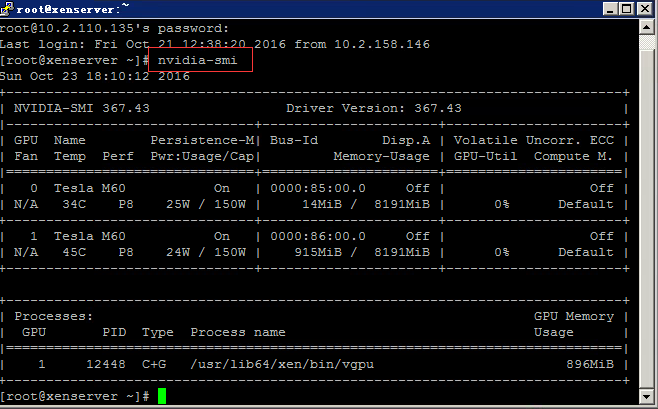
第三章:显卡工作模式的切换
M60工作模式有两种分别是compute和graphics,缺省情况下是compute(0302),安装好之后在XenCernter上是不会发现VGPU,这时候我们需要手动去切换工作模式为graphics(0300)。采购的时候出厂可以定制做Vgpu
1、 首先需要去下载前面提到驱动的时候下载一个工作模式的切换的工具包。

2、 把下图两个文件上传到XenServer,.exe的不要上传。使用gpumodeswicth工具进行切换。
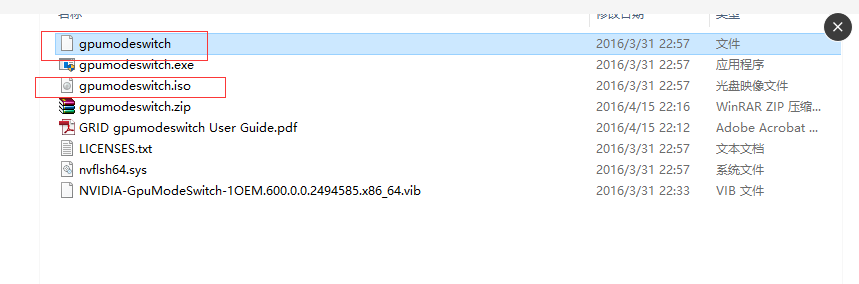
3、使用chmod+ gpumodeswitch 赋予可执行的权限后即可完成工作模式的切换。

第四章:LIC服务器的配置。
测试环境中很多人都没有搭建M60 Lic服务器。最新的解释是:一周内全部正常、一周后客户端若没有检查到M60的Lic服务器,将会强行弹出“气泡”。测试的Lic90天128个许可,如M60Lic服务器down掉,一周内使用正常。
1、首先安装一台英文的操作系统,支持win7或者windowserver.安装先把java最好是最新的java安装好后运行安装包。安装过程都是默认下一步即可这里就不截图。
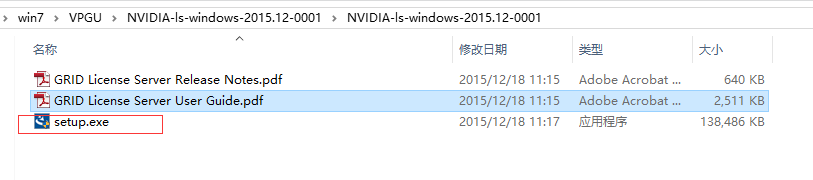
2、安装好之后打开邮箱就可以看到邮件,这里需要进去修改密码,以后买正式LIC也是使用这个账号,修改密码后用新密码登录申请LIC文件。
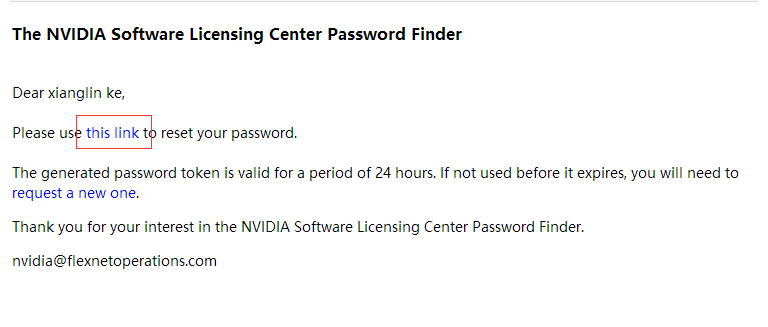
3、这里就可以看到默认许可128个。
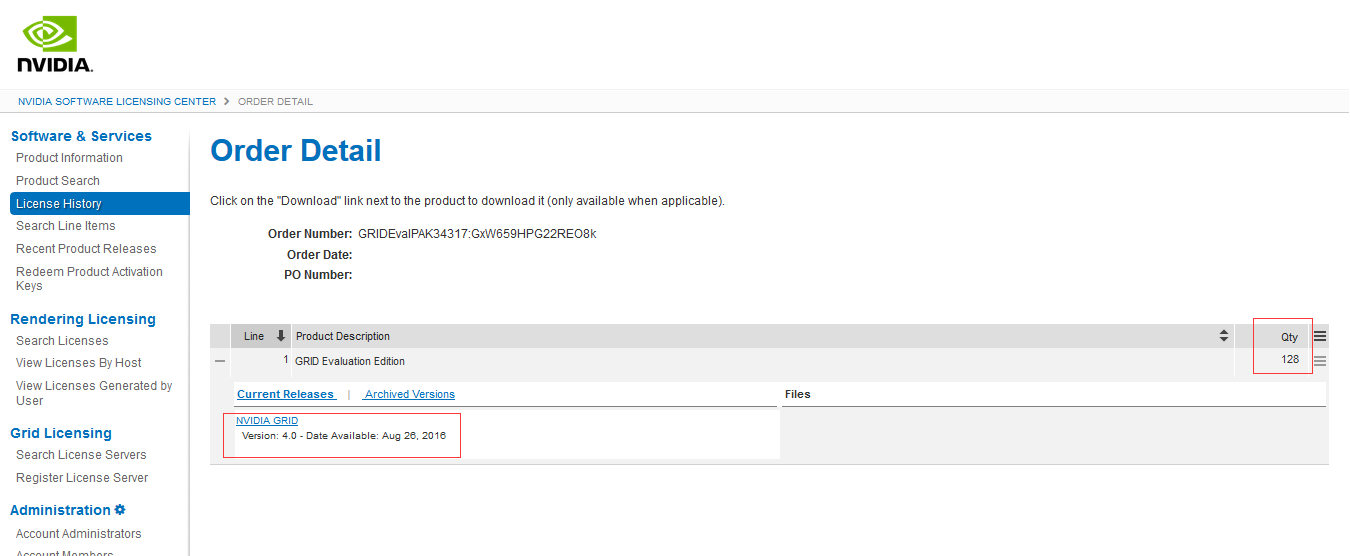
4、申请LIC
这里需要填写LIC服务器的mac地址,注意全部大写。然后下载下来后是一个.bin文件。
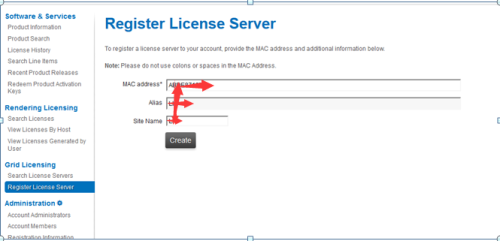
5.web访问LIC服务器的ip地址端口是8080/licserver

6.把刚刚下载的.bin文件上传后重启
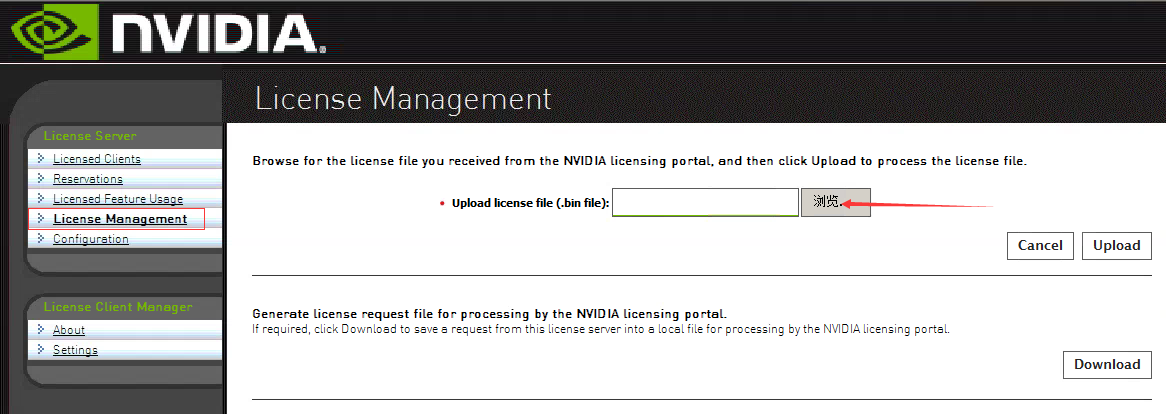
7、可以看到32个lic已经完成
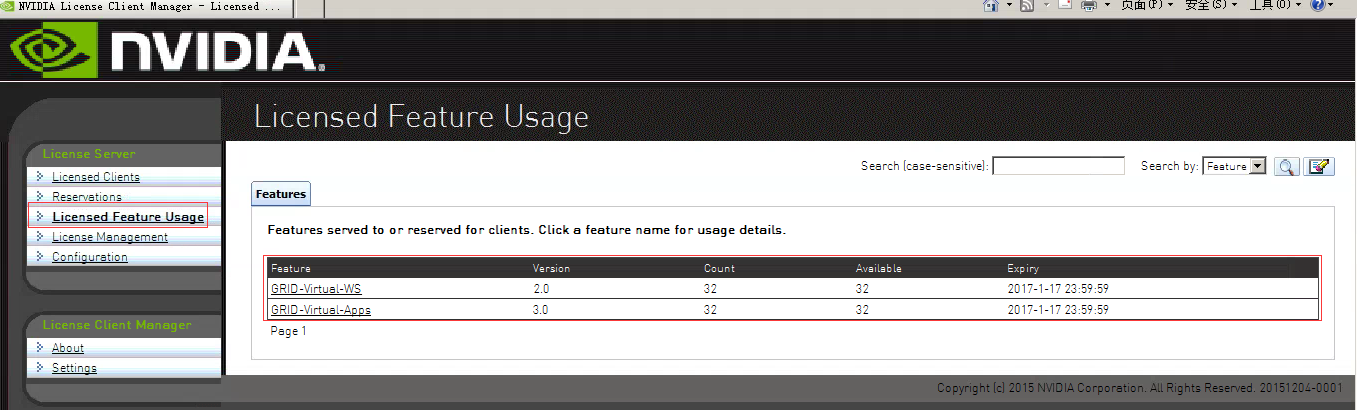

第五章:虚拟机的配置
虚拟机的创建和K2显卡一样,安装tools、关机挂VGPU,然后进桌面安装驱动后重启
这里需要注意的是M60需要手动去指定LIC服务器。
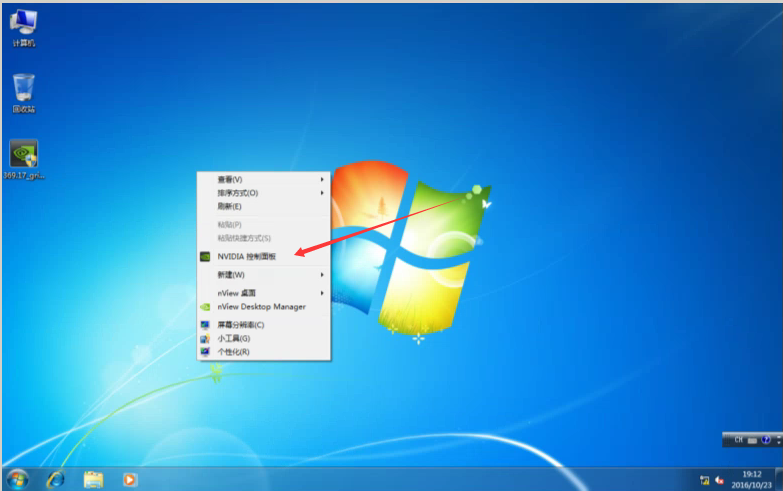


本文出自 “苦练七十二难笑对八十一变” 博客,请务必保留此出处http://10237709.blog.51cto.com/10227709/1866764
NVIDIA M60基本说明
